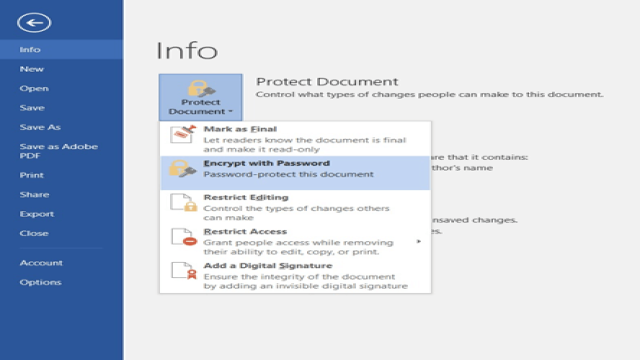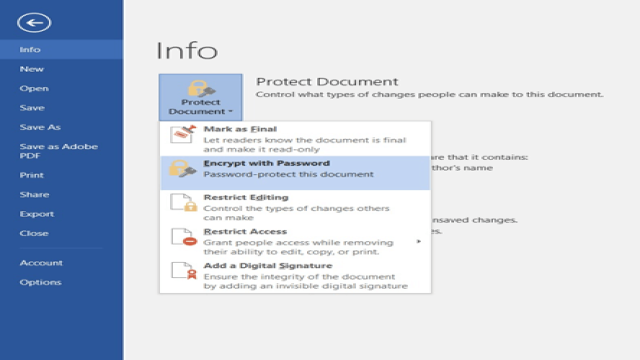En général, nous prenons soin de nos données sur nos téléphones portables en utilisant des empreintes digitales et des codes d’accès. Cependant, nous négligeons souvent la sécurité de nos données sur nos ordinateurs. Beaucoup d’entre nous se contentent d’un simple mot de passe de connexion à Windows, pensant que cela suffit pour protéger nos fichiers.
Cependant, nous devons comprendre que ce mot de passe de connexion est facilement craquable. Pour assurer une protection optimale de nos fichiers importants, nous devons prendre des mesures plus avancées. Ainsi, même si notre ordinateur est volé ou perdu, nos fichiers seront toujours protégés.
Méthode 1 : Chiffrement intégré à Windows
La première méthode que nous vous présentons est la fonction de chiffrement intégrée à Windows. Cette fonction vous permet de chiffrer à la fois des fichiers et des dossiers sur votre ordinateur. Voici comment procéder :
Étape 1: Cliquez avec le bouton droit sur le fichier ou le dossier que vous souhaitez protéger, puis sélectionnez “Propriétés”.
Étape 2: Sous l’onglet “Général”, cliquez sur le bouton “Avancé”.
Étape 3: Cochez l’option “Chiffrer le contenu pour sécuriser les données”, puis cliquez sur “OK”.
Étape 4: Cliquez ensuite sur le bouton “OK” dans la fenêtre “Propriétés”.
Étape 5: Une fois les modifications enregistrées, vous verrez un petit cadenas jaune s’afficher sur l’icône du fichier.
Il est important de noter que ce chiffrement est lié à votre compte Windows. Vos fichiers sont accessibles via votre compte. Si quelqu’un accède à votre ordinateur sans autorisation alors que vous êtes connecté, le chiffrement sera inefficace. Il ne vous protège que lorsque d’autres personnes se connectent à votre ordinateur avec un autre compte.
Méthode 2 : Cryptage avec un outil tiers
Si vous souhaitez une méthode de chiffrement plus sûre et plus puissante, vous pouvez utiliser un logiciel de verrouillage de fichiers tiers tel que EaseUS LockMyFile. Cet outil permet de verrouiller et de cacher des fichiers et des dossiers importants. Même avec le même compte utilisateur, vous devrez toujours entrer un mot de passe pour accéder aux fichiers cryptés avec cet outil.
Voici comment crypter un dossier avec mot de passe en utilisant EaseUS LockMyFile :
Étape 1: Téléchargez et installez EaseUS LockMyFile sur votre ordinateur.
Étape 2: Lancez le logiciel et enregistrez-vous avec un email valide et un code de licence.
Étape 3: Cliquez sur “Crypter le fichier”, puis sélectionnez les fichiers ou dossiers importants que vous souhaitez crypter, et cliquez sur “Ouvrir”.
Étape 4: Sélectionnez le mode de cryptage : “Crypter à gfl” ou “Crypter à exe”.
Étape 5: Choisissez un emplacement sûr sur votre PC, renommez le fichier ou le dossier crypté, puis cliquez sur “Enregistrer” pour enregistrer les fichiers/dossiers cryptés.
Méthode 3 : Cryptage dans Microsoft Office
Pour les fichiers Microsoft Office, il existe une fonction qui permet de limiter l’édition des fichiers. Voici comment chiffrer un document Word :
Étape 1: Ouvrez le document à chiffrer, puis cliquez sur “Fichier” > “Informations” > “Protéger le document”. Sélectionnez “Chiffrer avec mot de passe” dans le menu déroulant.
Étape 2: Entrez le mot de passe dans l’invite de chiffrement.
Étape 3: Saisissez à nouveau le mot de passe pour le confirmer.
Étape 4: Cliquez sur “OK”, et votre document sera protégé par le mot de passe que vous avez saisi.
Conclusion
Il est essentiel de protéger vos fichiers importants sur votre ordinateur. Dans cet article, nous avons présenté trois méthodes pour crypter vos fichiers ou dossiers. La méthode la plus recommandée est d’utiliser EaseUS LockMyFile, qui vous permet de crypter des fichiers, des dossiers, voire des clés USB. De plus, vous pouvez récupérer votre mot de passe en cas d’oubli. Prenez le temps de sécuriser vos fichiers dès maintenant !